Checklist pour la migration des données Freshdesk
Pour une migration de données Freshdesk fluide, deux éléments sont essentiels :
- Un guide étape par étape complet qui vous accompagnera à chaque étape.
- Une solution sécurisée comme Help Desk Migration peut automatiser et simplifier le processus de bout en bout.
La réussite d’une migration commence bien avant le transfert des données proprement dit. Des recherches récentes montrent que 80 % des projets de migration de données dépassent le budget et ne sont pas terminés dans les délais. Pour garantir une transition réussie vers Freshdesk, suivez ces étapes clés :
Étape 1 : Que faire avant de configurer une migration vers Freshdesk ?
1. Comment créer une stratégie de migration vers Freshdesk ?
Suivez ces étapes pour une migration en douceur :
- Choisissez le moment optimal pour transférer vos données afin de minimiser les interruptions.
- Informez votre équipe du calendrier de la migration.
- Décidez si vous continuerez à utiliser votre plateforme source pendant le transfert.
- Configurez Freshdesk à l’avance avec les bons champs, macros et paramètres.
Cela rend la migration plus simple et mieux organisée.
2. Comment préparer mon équipe à la migration vers Freshdesk ?
Assurez-vous que votre équipe sait à quoi s’attendre :
- Partagez le calendrier de la migration.
- Indiquez aux agents quand ils doivent cesser d’utiliser l’ancien système.
- Laissez-leur le temps de s’habituer à Freshdesk.
Informez également votre PDG de l’état d’avancement de la migration et envoyez un rappel (par e-mail ou événement de calendrier) un jour avant la migration complète des données.
3. Comment préparer Freshdesk à la migration de données ?
Avant de migrer les données vers Freshdesk, assurez-vous que votre compte est correctement configuré afin que tous les champs, agents et articles soient transférés sans problème. Suivez ces étapes :
Personnalisez votre migration vers Freshdesk avec des options avancées.
- Importez les balises, pièces jointes et images en ligne en tant que pièces jointes.
- Transférez les champs personnalisés (assurez-vous qu’ils existent dans Freshdesk)
- Importez les articles de la base de connaissances (le Centre d’aide Freshdesk doit être actif)
- Faites correspondre les agents et groupes, ou assignez les tickets à un agent par défaut
- Appliquez des filtres pour ne migrer que les données pertinentes
- Ignorez les événements système ou les e-mails pour un import plus propre
- Effectuez une migration Delta pour transférer uniquement les enregistrements nouveaux ou mis à jour ultérieurement
Comment créer des champs personnalisés dans Freshdesk ?
Vous avez deux options :
Option 1 : Créer les champs personnalisés manuellement dans Freshdesk
Pour ajouter des champs personnalisés dans Freshdesk, allez dans Admin > Workflows > Champs de ticket.
- Glissez-déposez un type de champ (tel que texte, liste déroulante ou case à cocher) dans le formulaire de ticket.
- Personnalisez le champ en définissant son libellé, son texte indicatif et d'autres options, puis enregistrez.
Vous pouvez également créer des champs personnalisés pour les contacts, comptes et autres modules dans leurs sections respectives des paramètres Admin.
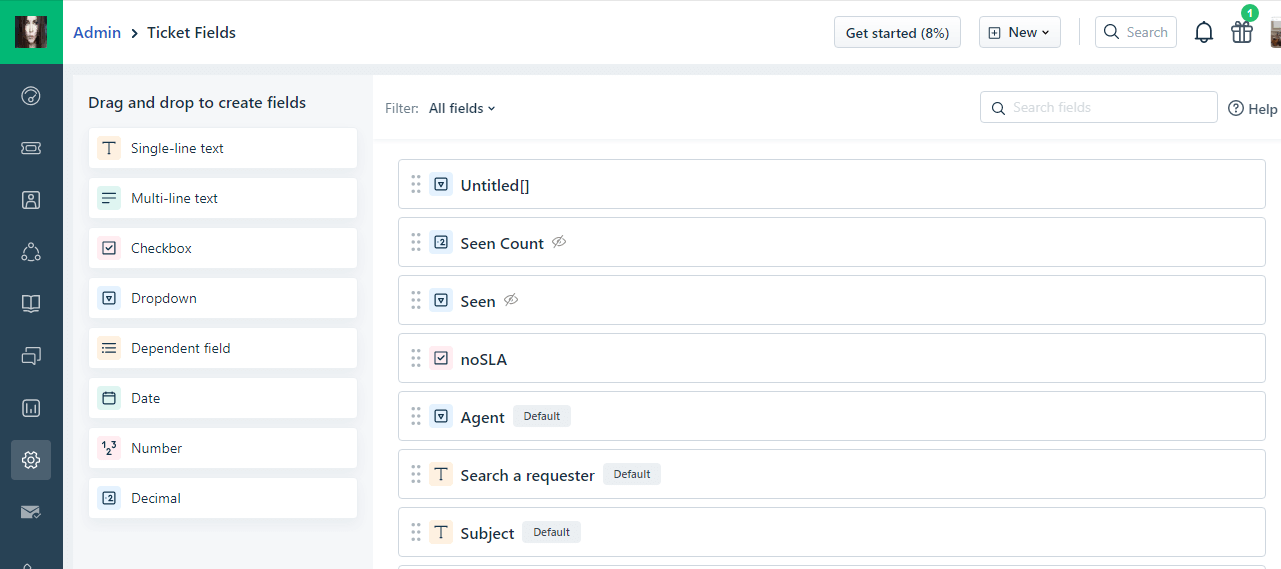
Option 2 : Créer des champs personnalisés à l’aide de l’assistant de migration
- Lors du mapping des champs, choisissez le champ source.
- Cliquez sur Ajouter le même champ dans Freshdesk.
- Attendez quelques secondes que le champ soit créé.
- Une fois le champ affiché, mappez ses valeurs en conséquence.
Assignez une valeur par défaut à chaque champ requis de type liste déroulante.
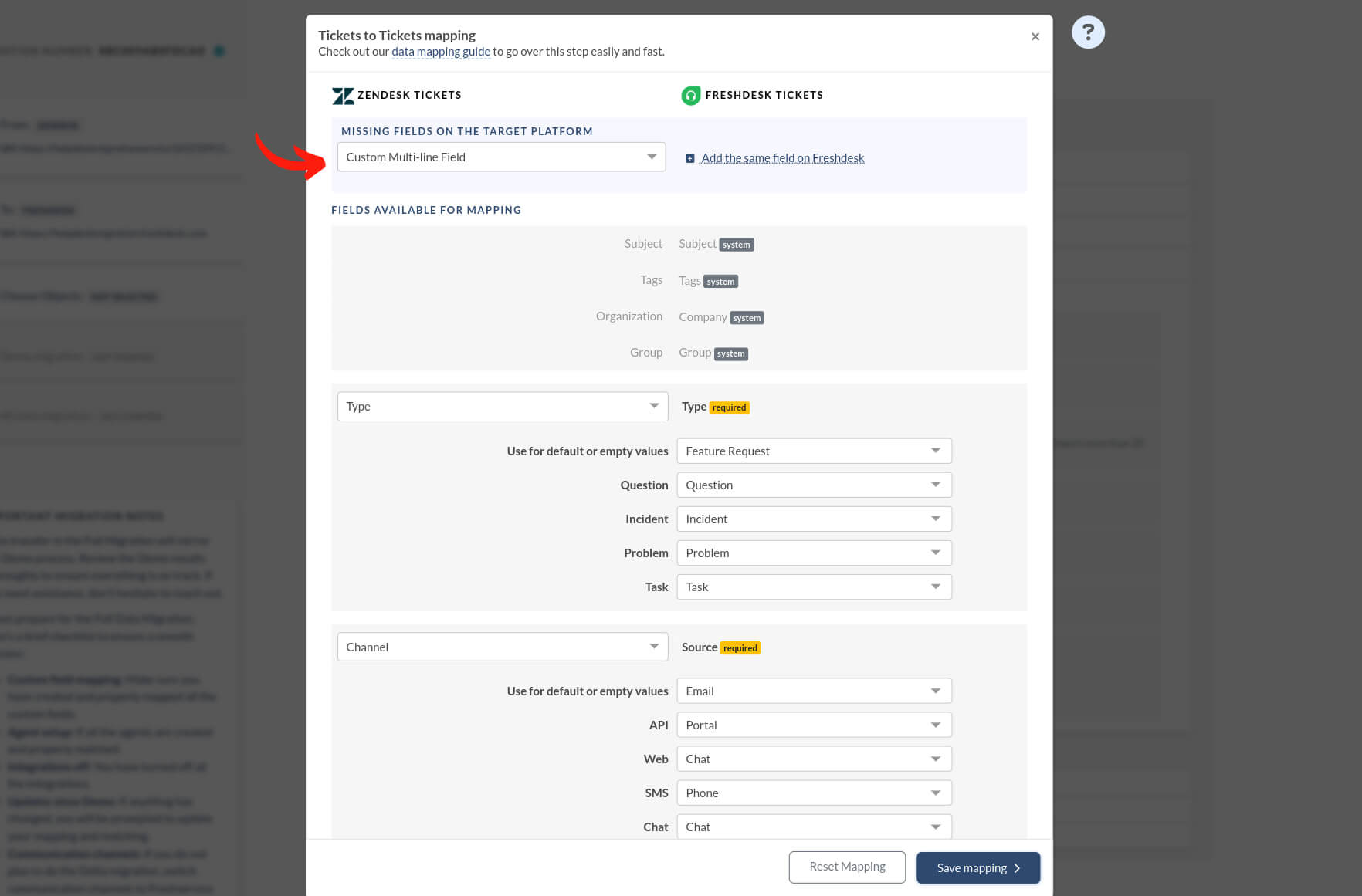
Vérifiez les agents et les groupes
Assurez-vous de créer tous les agents et groupes dans Freshdesk et de les faire correspondre correctement à ceux de votre plateforme source.
Que dois-je savoir sur les profils d’agents lors de la migration de données ?
L’Assistant de migration configure les profils d’agents en utilisant les sièges disponibles dans votre compte Freshdesk.
- Si vous avez des agents non attribués, inactifs ou supprimés :
- Dois-je activer le centre d’aide avant d’importer des articles ?
→ Définissez un agent par défaut lors du mappage. Ainsi, tous les tickets seront correctement attribués à un agent.
Oui. Pour importer des articles de la base de connaissances, le centre d’aide doit être activé.
Seul le propriétaire du compte peut effectuer cette action :
- Allez dans Guide → Paramètres dans la barre latérale.
- Cliquez sur Activer.
Puis-je filtrer mes données de support avant la migration ?
Oui, avec Help Desk Migration, vous pouvez ajuster les filtres de données pour gagner du temps et garantir la pertinence des enregistrements transférés.
Notez que le filtrage via API peut réduire le coût, mais les capacités de filtrage varient selon les plateformes.
Après la migration de démonstration, vous pouvez ajouter des filtres pour choisir quels tickets migrer.
- Par date : Migrez les tickets créés ou mis à jour dans une plage de dates spécifique.
- Par statut de ticket : Filtrez les tickets par statut, tel que ouvert, fermé ou en attente.
- Par agent : Sélectionnez les tickets attribués à certains agents ou équipes.
- Par marque : Filtrez les tickets selon la marque associée (pour les configurations multi-marques).
Les filtres peuvent être combinés avec la logique ET/OU et regroupés pour une sélection plus précise.
4. Quelles limitations dois-je connaître avant de migrer vers Freshdesk ?
- Correspondance des agents : Vous pouvez créer des agents avec l’outil de migration, sauf si vous utilisez un compte Customer Service Suite — dans ce cas, les agents doivent être créés manuellement. Les agents sont créés avec des droits complets, mais sans affectation à un groupe. Lors de la migration des tickets, l’outil vérifie si chaque agent assigné appartient au groupe approprié et les y ajoute selon les affectations et le mappage des groupes. Si Freshdesk est le compte cible, vous pouvez faire correspondre les agents et administrateurs (même occasionnels). Si Freshdesk est le compte source, tous les types d’agents sont disponibles pour la correspondance.
- Migration des contacts : Si un contact existe à la fois dans le compte source et le compte cible, il est associé par son adresse e-mail. Dans ce cas, les champs personnalisés des contacts ne sont pas mis à jour. Les contacts sont mis à jour avec les entreprises migrées associées. Si un contact et une entreprise existent dans le compte cible mais ne sont pas liés : l’outil les reliera sur la base des données du ticket.
- Migration des entreprises : Si des entreprises existent dans les deux comptes, elles sont appariées par leur nom. Leurs champs personnalisés ne sont pas mis à jour, mais les contacts sont ajoutés aux entreprises correspondantes pendant la migration.
- Migration des tickets : Si la plateforme source ne fournit pas de description de ticket correcte, nous utilisons le corps du message à la place. Étant donné que Freshdesk ne prend pas en charge les agents comme auteurs des descriptions, la description est ajoutée comme premier commentaire. De plus, lorsque Freshdesk est la plateforme cible, l’objet du ticket est migré dans le champ de description.
- Contacts supprimés de façon temporaire : Les tickets liés à ces contacts sont migrés dans le dossier spam. Pour garantir une migration correcte, ces contacts doivent être réactivés ou supprimés définitivement à l’avance.
- Tickets archivés : Vous pouvez migrer les tickets archivés si l’ID du dernier ticket archivé est fourni.
- Commentaires : Tous les commentaires sont migrés en tant que notes publiques ou privées (pas comme réponses).
- Options source : API, e-mail, portail, téléphone, chat, widget de feedback, WhatsApp
- Demandeur du ticket : Si le demandeur est un contact dans la source, mais un agent dans Freshdesk : (l’agent apparaîtra comme demandeur du ticket.) Si le demandeur est un collaborateur : (un nouveau contact est créé avec +collaborator dans l’e-mail (ex. : test+collaborator@gmail.com)).
- Portails : Par défaut, les articles sont migrés à partir d’un seul portail par défaut. Pour migrer plusieurs portails, un processus personnalisé est nécessaire.
5. Comment améliorer la migration vers Freshdesk avec des options préconfigurées supplémentaires
Pour améliorer votre migration vers Freshdesk, profitez des options supplémentaires proposées par Help Desk Migration. Ces fonctionnalités facilitent le processus, réduisent le travail manuel et assurent un transfert de données propre et précis.
- Mappage de données automatisé. Le service mappe automatiquement les champs standards comme l’objet, le statut et la priorité, ce qui réduit le temps de configuration. Vous pouvez vérifier et ajuster ces correspondances si nécessaire.
- Correspondance des champs personnalisés. Faites correspondre les champs personnalisés de votre plateforme source à ceux de Freshdesk pour garantir la migration des données pertinentes (comme les numéros de commande ou types de problème).
- Filtres de tickets préconfigurés. Filtrez les tickets par date, statut, agent, balises ou valeurs personnalisées pour ne migrer que les données nécessaires. Cela permet d’éviter les données obsolètes, les spams ou les enregistrements inutiles.
- Mappage des agents et des équipes. Faites correspondre les agents et groupes de votre ancien système avec ceux de Freshdesk. Cela permet de maintenir la cohérence des affectations de tickets après la migration.
- Migration de la base de connaissances. Transférez le contenu de votre centre d’aide — y compris les articles, dossiers et catégories — dans la section Solutions de Freshdesk tout en conservant la structure et la mise en forme.
- Images intégrées en tant que pièces jointes. Migrez les fichiers et la mise en forme avec les tickets pour garder l’intégrité du contenu.
- Migration Delta. Après la migration complète, effectuez une migration delta pour transférer uniquement les nouvelles données ou celles mises à jour. C’est utile si vous testez ou changez de plateforme par étapes.
- Prévention des doublons. Le système vérifie les doublons parmi les contacts et entreprises pour garder vos données propres et bien organisées.
- Migration de démonstration gratuite. Prévisualisez un échantillon de vos données migrées vers Freshdesk avant d’exécuter la migration complète.
Ces options préconfigurées simplifient la migration vers Freshdesk, la rendant plus rapide, fiable et adaptée à vos flux de support.
6. Puis-je personnaliser ma migration de données vers Freshdesk ?
Oui. Vous pouvez entièrement personnaliser votre migration vers Freshdesk à l’aide des options intégrées et des paramètres avancés. Cela vous permet de contrôler le transfert des données et de répondre à vos besoins métiers spécifiques.
1. Quelles options de personnalisation sont disponibles ?
Utilisez ces fonctionnalités intégrées dans l’Assistant de migration :
- Ajoutez des balises aux tickets migrés pour identifier les données migrées dans Freshdesk. Idéal si vous migrez vers une instance déjà active.
- Ignorez les pièces jointes pour accélérer la migration. Les pièces jointes sont souvent lourdes. Si vous n’en avez pas besoin, vous pouvez les exclure.
- Migrez les enregistrements d’appels en tant que pièces jointes de tickets pour les conserver dans Freshdesk. (actuellement disponible uniquement pour les importations depuis Zendesk)
- Migrez les traductions de contenu pour conserver les versions linguistiques des articles de la base de connaissances.
- Migration de démonstration unique avec transfert personnalisé de données, tickets spécifiques et identifiants d’articles.
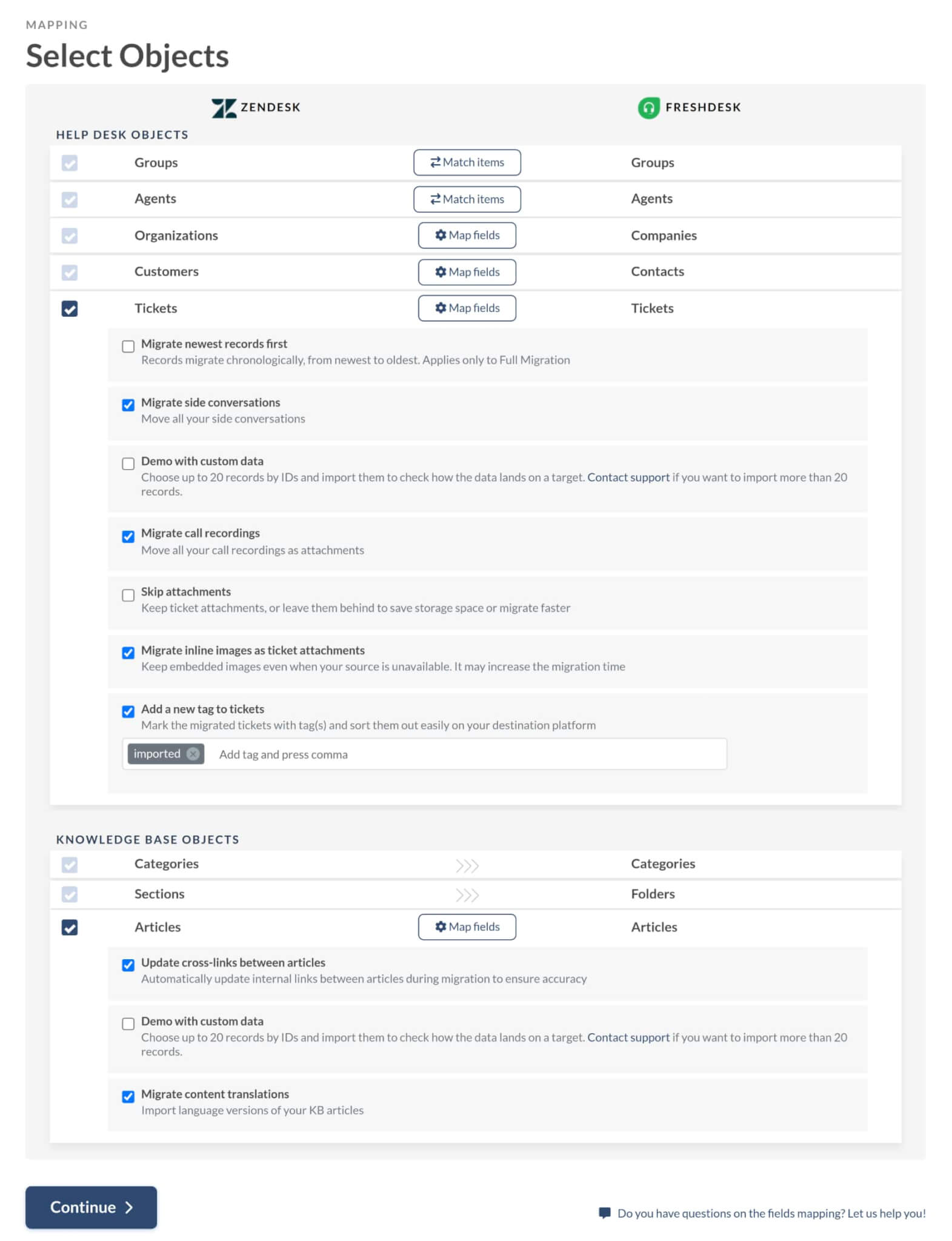
- Migration des images intégrées en tant que pièces jointes de tickets
- Affectation des tickets uniquement à un groupe, sans agent (applicable uniquement aux tickets ayant le statut « Ouvert »)
- Migration des numéros de téléphone ou adresses e-mail supplémentaires pour les contacts
- Migration de l'ID du ticket source dans l'objet du ticket
- Modification du processus de migration par défaut (migration des objets de type changement et problème en tant que tickets, migration des événements de ticket en tant que notes privées, migration des informations liées aux utilisateurs inactifs)
Vous avez besoin d’un travail personnalisé spécifique ? Alors contactez notre équipe d’assistance pour discuter de vos besoins et obtenir une migration entièrement sur mesure.
2. Quelles personnalisations avancées puis-je demander ?
Notre équipe peut adapter votre migration à vos besoins :
- Filtrer les données par balises, dates, champs, groupes, etc.
- Modifier les paramètres par défaut, comme convertir les objets de type changement ou problème en tickets.
- Améliorer les enregistrements migrés en ajoutant les ID d'origine des tickets ou des balises supplémentaires.
Étape 2 : Que faire juste avant de lancer la migration de démonstration vers Freshdesk ?
Prenez quelques mesures simples avant de démarrer la migration de démonstration afin d’éviter les erreurs ou changements inattendus.
Dois-je désactiver les automatisations dans Freshdesk avant la migration ?
Oui, il est recommandé de désactiver les automatisations dans Freshdesk avant la migration afin d’éviter le déclenchement d’actions (telles que des e-mails, mises à jour de tickets ou affectations) sur les données importées.
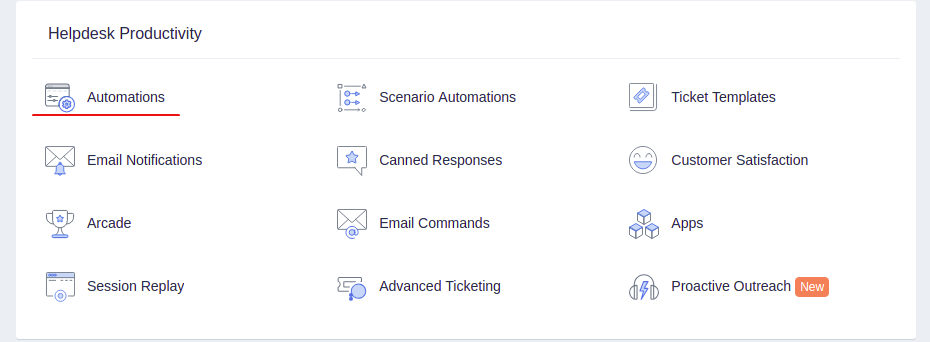
Pourquoi les désactiver ?
- Évite l’envoi de notifications aux clients ou agents à propos de tickets anciens
- Empêche les modifications involontaires de tickets lors de l’importation
- Assure une migration propre et contrôlée
Comment désactiver les automatisations dans Freshdesk ?
1. Automatisations à la création de tickets
- Allez dans Admin > Workflows > Automatisations > Création de ticket
- Désactivez ou décochez les règles déclenchées à la création de tickets
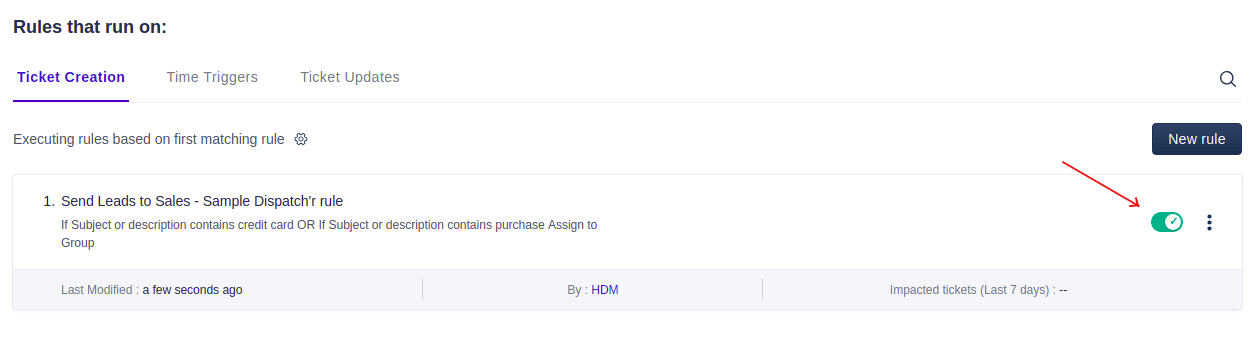
2. Automatisations déclenchées par le temps
- Allez dans Admin > Workflows > Automatisations > Déclencheurs temporels
- Mettez en pause ou désactivez les règles qui agissent sur les tickets ouverts/en attente
3. Automatisations de scénarios
- Allez dans Admin > Workflows > Automatisations de scénario
- Désactivez temporairement les actions groupées susceptibles d’être déclenchées pendant la migration

Documentez tous les scénarios, puis supprimez-les après la migration.
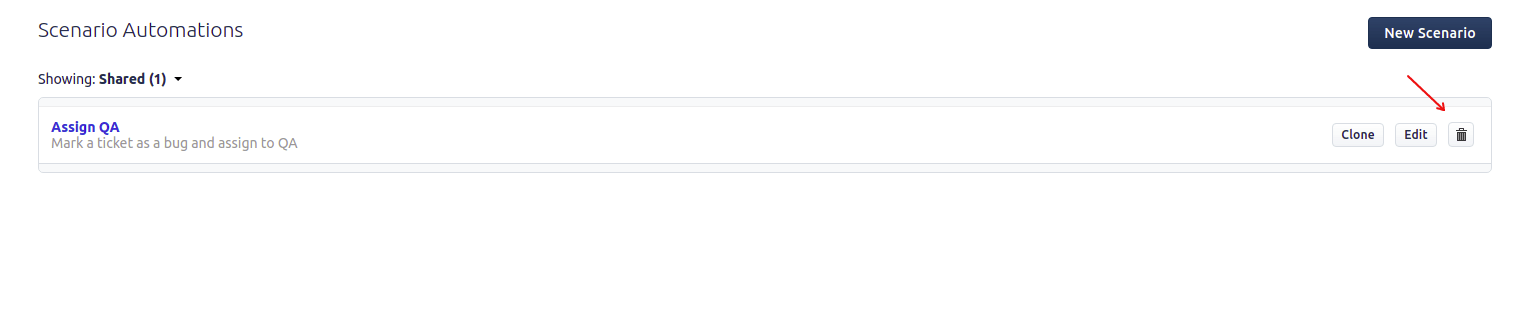
Une fois la migration terminée et vérifiée, vous pouvez réactiver ces automatisations.
Dois-je désactiver le système de tickets parent-enfant ?
Le système de tickets parent-enfant de Freshdesk (disponible dans les plans Estate et Forest) peut entraîner des erreurs de migration. En effet, tous les tickets de type "Tâche" nécessitent le champ de relation parent-enfant. Si ce champ est absent, l’Assistant de migration ne pourra pas migrer le ticket.
1. Connectez-vous en tant qu’Administrateur et accédez à la section Admin.
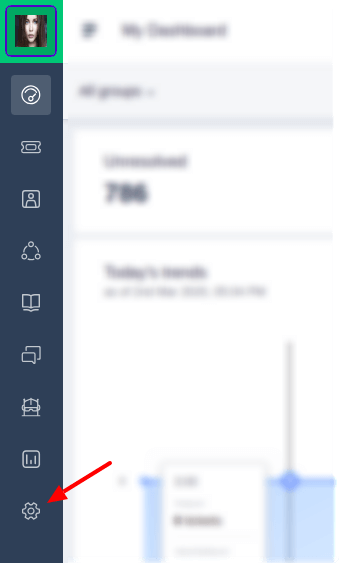
2. Faites défiler jusqu’à Productivité du support et cliquez sur Paramètres avancés des tickets.
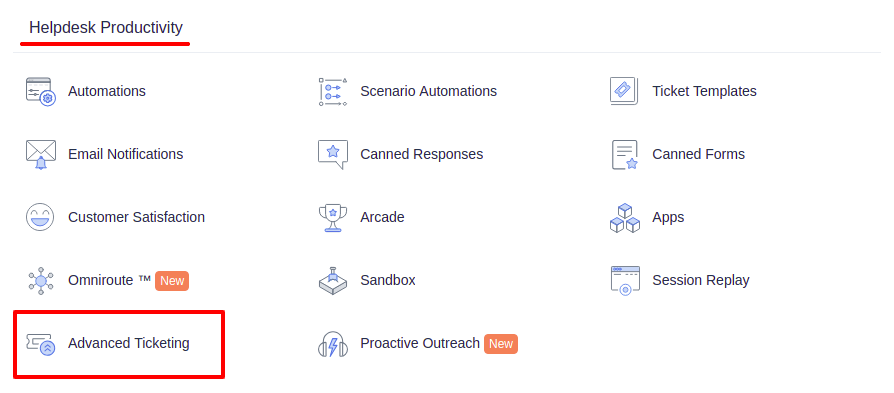
3. Désactivez l’option Parent-enfant en haut à droite.
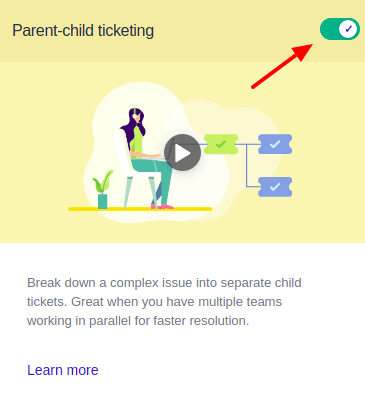
4. Confirmez l’action en cliquant sur Désactiver.
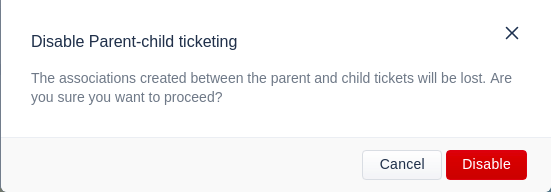
5. Une notification s’affichera pour confirmer que la fonctionnalité a bien été désactivée, vous permettant de procéder à la migration.

Si vous ne pouvez pas désactiver les automatisations, sélectionnez “Ajouter une balise aux tickets migrés” lors du mappage dans l’Assistant de migration.
Puis, allez dans Freshdesk et mettez à jour vos règles d’automatisation pour exclure les tickets portant cette balise.
Ainsi, vous éviterez que les workflows existants n’interfèrent avec les tickets migrés.
2. Quelles informations d'identification sont nécessaires pour configurer la migration ?
Pour connecter Freshdesk à notre outil, vous avez besoin de :
- URL : URL de votre compte Freshdesk. Format – https://domain.freshdesk.com/
- Clé API : Allez dans l’icône de profil → Paramètres du profil → Votre clé API
3. Comment lancer une migration de démonstration gratuite vers Freshdesk ?
Lancez une migration de démonstration pour tester le résultat potentiel d’une migration complète. Lors de ce transfert de données, notre outil migre 20 tickets aléatoires de votre ancien système vers Freshdesk. Vous pouvez effectuer ce test autant de fois que nécessaire. Suivez les étapes ci-dessous :
- Connectez-vous à l’Assistant de migration.
- Connectez vos solutions source et cible.
- Sélectionnez les données à importer.
- Faites le mappage des tickets et des articles.
- Sélectionnez les options automatisées.
- Lancez votre migration de démonstration gratuite.
Une migration de démonstration gratuite vous permet de tester la configuration avant la migration complète. Elle transfère 20 tickets aléatoires et 20 articles de la base de connaissances (si disponibles).
La migration de démonstration fonctionne-t-elle comme la migration complète ?
Oui, l’Assistant de migration traite les migrations de démonstration et complètes de la même manière.
Si des données de ticket sont manquantes ou incorrectes lors de la démo, les mêmes problèmes surviendront probablement pendant la migration complète.
Comment vérifier :
- Téléchargez les rapports de la migration de démonstration
- Examinez les enregistrements migrés, échoués et ignorés
- Contactez l’assistance si vous constatez des problèmes avant de lancer la migration complète
Étape 3. Que dois-je vérifier après la migration de démonstration vers Freshdesk ?
Après avoir terminé votre migration de démonstration gratuite, vérifiez les résultats dans Freshdesk pour vous assurer que tout a été transféré correctement. Le processus de démonstration est identique à la migration complète. Il utilise la même logique et configuration, mais sur un échantillon plus petit (généralement 20 tickets et 20 articles).
- Vous pouvez consulter les résultats dans le tableau de bord de l’Assistant de migration. Le tableau de bord affiche les enregistrements migrés, échoués et ignorés.
- Vous pouvez télécharger les rapports de migration. Ces rapports fournissent des informations détaillées sur ce qui a été migré, ignoré ou échoué.
Vous devez vérifier dans Freshdesk :
- Commentaires et notes avec les bons auteurs
- Attribution correcte des tickets aux agents
- Champs personnalisés, contacts et entreprises
- Pièces jointes, balises et images intégrées (si sélectionnées lors de la configuration)
- Articles de la base de connaissances dans les bons dossiers/catégories (si le module Base de connaissances de Freshdesk est activé)
Étape 4 : Que faut-il savoir lors d'une migration complète vers Freshdesk ?
Avant la migration complète vers Freshdesk, vérifiez les éléments suivants :
- Freshdesk considère les contacts inactifs ou supprimés comme du spam. Vérifiez si vous en avez.
- Les images intégrées au format Base64 dans les articles de la base de connaissances seront migrées en tant que pièces jointes.
- Créez les champs personnalisés nécessaires pour les contacts et les entreprises.
- Assurez-vous de disposer des droits d’administrateur sur vos comptes source et cible.
- Seul le demandeur peut créer le premier commentaire dans Freshdesk. Si un agent a fait le premier commentaire dans la plateforme source, il sera attribué au demandeur lors de la migration, changeant ainsi l’auteur. Pour éviter ce problème, notre outil duplique l’objet du ticket dans le champ description et transfère le premier commentaire dans la première note publique.
Lorsqu’on migre des données vers des plateformes où les notifications, déclencheurs et automatisations sont actifs pendant l’importation, il est essentiel de désactiver ces paramètres au préalable. Sinon, l’utilisation du compte cible pendant la migration peut devenir difficile, voire impossible. Nous recommandons de réaliser la migration en commençant par la plateforme source, suivie d’une migration Delta (disponible avec le forfait Signature). Cette approche permet une transition plus fluide sans interruption causée par des déclencheurs non désirés dans le compte de destination.
Il est préférable d’éviter de modifier les tickets déjà migrés dans le compte cible avant la fin de la migration Delta. Toute modification effectuée avant la Delta pourrait être écrasée ou perdue durant le processus.
Si des modifications ont déjà été faites, ne vous inquiétez pas — nous pouvons quand même exécuter la migration Delta sans supprimer les doublons. Autrement dit, même si certains ajustements ont été faits par erreur, nous pouvons trouver une solution.
À garder à l’esprit :
- Suivez l’avancement dans le tableau de bord de la migration complète.
- Nous vous informerons dès que la migration sera terminée.
- La migration vers Freshdesk traite environ 2 000 tickets par heure.
- Pour l’accélérer, demandez à Freshdesk et à votre outil source d’augmenter les limites d’API, et informez-nous avant de commencer.
Pouvez-vous apporter des modifications pendant la migration complète ?
Si vous travaillez toujours dans le système source et que vous prévoyez une migration Delta, vous pouvez continuer à soumettre et à traiter les tickets comme d'habitude. Si vous avez déjà basculé vers la plateforme cible, la gestion des tickets peut également s'y poursuivre. Veuillez noter que les paramètres, champs, agents et groupes ne doivent pas être modifiés pendant cette phase.
Comment lancer une migration complète des données vers Freshdesk ?
Assurez-vous de :
- Confirmer votre paiement.
- Approuver la checklist pré-migration dans la barre latérale droite.
Après cela, l’Assistant de migration commencera à transférer les enregistrements dans le cloud — vous n’avez pas besoin de laisser votre navigateur ouvert. Vous pouvez suivre la progression sur la page de migration complète ou attendre notre notification.
Les migrations prennent généralement entre 20 minutes et plusieurs jours, selon la taille de vos données.
Étape finale : Que faut-il vérifier après la migration complète vers Freshdesk ?
Après avoir terminé votre migration complète vers Freshdesk, examinez attentivement vos données pour vous assurer que tout a bien été transféré :
- Vérifiez que tous les tickets, contacts et conversations sont présents comme prévu.
- Assurez-vous que les champs personnalisés, balises et pièces jointes sont bien en place.
- Confirmez que les profils et autorisations des agents sont correctement attribués.
- Testez vos workflows et automatisations pour vous assurer qu’ils fonctionnent correctement.
- Recherchez les enregistrements manquants ou dupliqués et notez tout problème éventuel.
Enfin, informez votre équipe que la migration est terminée et que le système est prêt à être utilisé.
1. Que faire après la fin de la migration complète des données ?
Félicitations pour avoir terminé votre migration complète des données ! La première chose à faire est de vérifier les résultats de la migration pour s’assurer que tout a bien été transféré.
2. Pourquoi je ne vois pas tous les tickets dans Freshdesk et comment les afficher ?
Par défaut, Freshdesk n'affiche pas automatiquement tous les tickets.
Pour les voir, allez dans Tickets > Filtres > Appliquer les filtres souhaités. Vous pouvez choisir d’afficher les tickets par date, agent, groupe, etc.
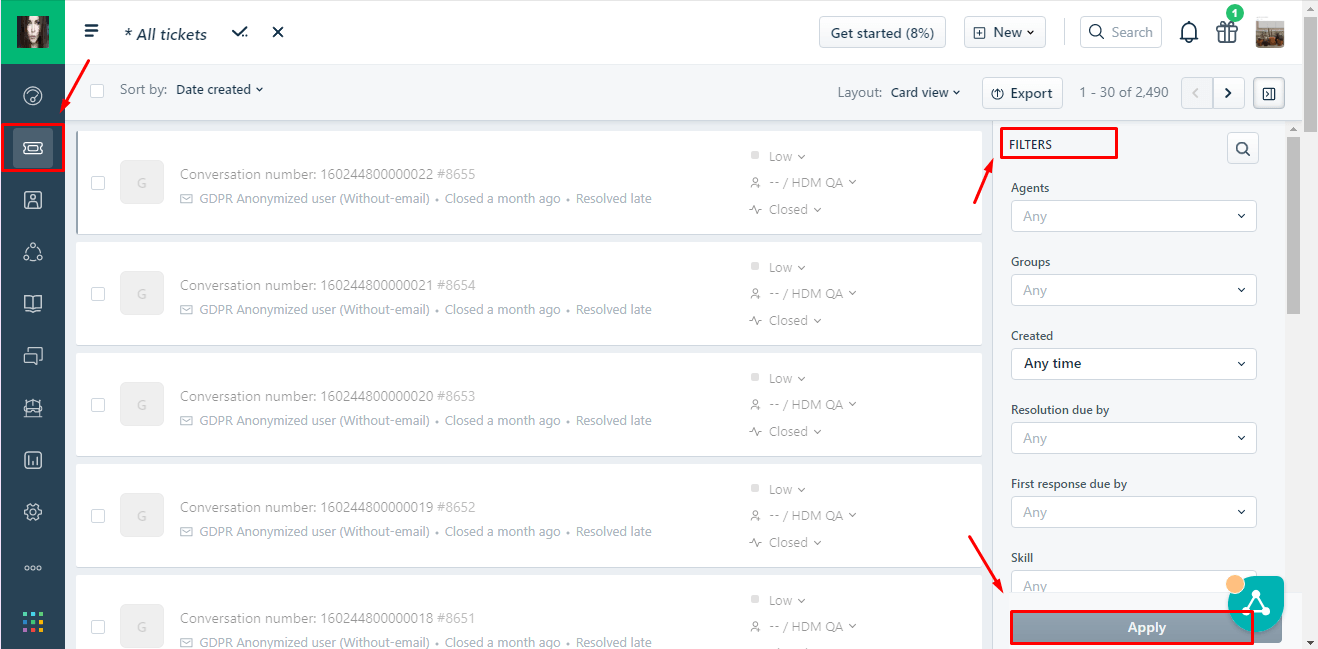
Si vous ne trouvez pas certains tickets, vérifiez que les filtres de recherche sont bien réglés pour afficher tous les tickets à tout moment. Si le problème persiste, contactez notre support.
3. Comment puis-je mettre à jour mes liens ?
Maintenant que la migration complète est terminée, configurez votre compte Freshdesk :
- Mettez à jour les liens de votre base de connaissances et profitez de votre nouveau centre d’assistance.
- Assurez-vous de mettre à jour vos articles, en prêtant une attention particulière aux pièces jointes. En raison de certaines particularités de la plateforme (encodage Base64), il est possible que vous deviez recharger manuellement certaines images, car une fois votre ancien système expiré, les images intégrées disparaîtront de la base de connaissances.
Des questions ou besoin d’un audit de votre configuration ? Contactez-nous — nous sommes là pour vous aider.

